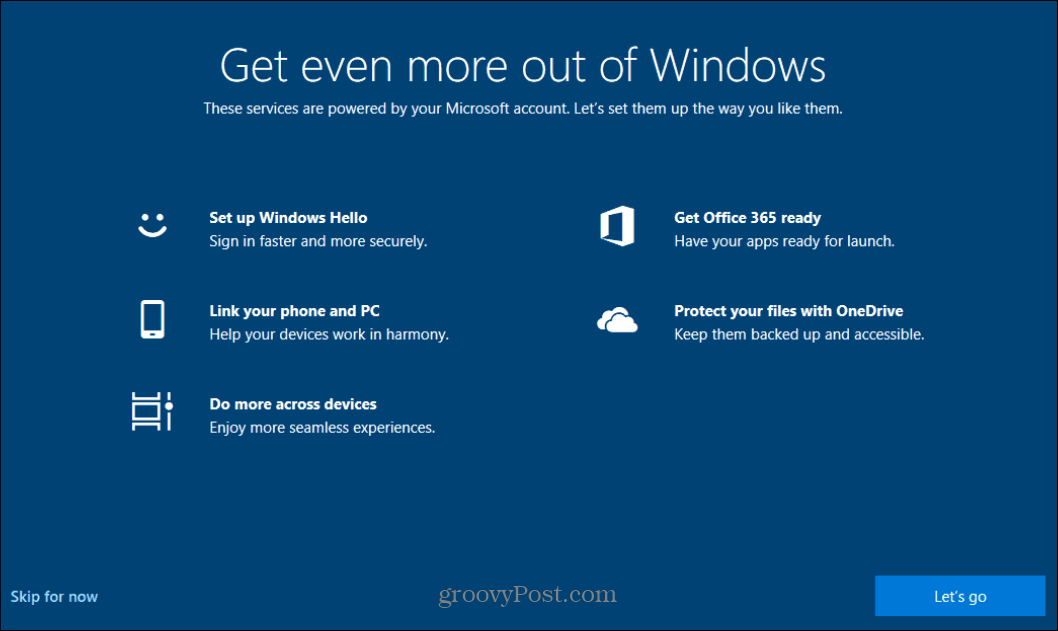Paskelbta

„Alexa“ yra galingas balso asistentas, tačiau, kad veiktų, reikia tinklo ryšio. Štai ką išbandyti, kai „Alexa“ neprisijungs prie „Wi-Fi“.
Kai kurie įrenginiai turi tokį didelį poveikį, kad tampa kultūros dalimi. Teisinga sakyti, kad nuo tada, kai buvo paleistas pirmasis „Amazon Echo“, nedaugelis planetos žmonių bent jau negirdėjo apie Alexa, ir daugelis iš mūsų su ja kalbamės kasdien.
Galime tapti labai priklausomi nuo „Alexa“ – nuo išmaniųjų namų įrenginių valdymo ir vaizdo skambučių iki klausimo apie orą ar muzikos klausymo. Visa tai reiškia, kad kai Alexa nustos veikti, tai gali būti didelis dalykas.
Jei negalite prisijungti prie „Echo“ įrenginio, čia yra keletas dalykų, kuriuos reikia išbandyti, kai „Alexa“ neprisijungs prie „Wi-Fi“.
Išbandykite savo interneto ryšį
Pirmas dalykas, kurį reikia išbandyti, jei kyla problemų dėl bet kurios programėlės, kuri nepavyksta prisijungti prie „Wi-Fi“, yra patikrinti, ar galima rasti „Wi-Fi“ ryšį. Jei jūsų „Wi-Fi“ ryšys neveikia, „Alexa“ nebus vienintelis dalykas, kuris negalės prisijungti.
Greičiausias dalykas yra paimti telefoną, planšetinį kompiuterį ar kompiuterį, prijungti jį prie to paties „Wi-Fi“ tinklo kaip ir „Alexa“ įrenginys ir atlikti greitą paiešką žiniatinklyje. Jei galite pasiekti svetaines savo mobiliuoju telefonu ar kompiuteriu, žinote, kad turite veikiantį „Wi-Fi“ ryšį, o priežastis turi būti kažkas kita.
Tačiau jei negalite prisijungti prie interneto savo telefone ar kompiuteryje, problema kyla dėl interneto ryšio, todėl turėtumėte išbandyti kitą pasiūlymą.
Iš naujo paleiskite maršrutizatorių

Yra dvi galimos „Wi-Fi“ trūkimo priežastys. Arba jūsų interneto paslaugų teikėjas turi problemų ir šiuo metu negali prijungti jūsų nuosavybės prie interneto, arba yra problema su maršruto parinktuvu.
Su buvusia problema negalite nieko padaryti, tik palaukti, kol problema bus išspręsta. Tačiau iš naujo paleidus maršruto parinktuvą problemos gali būti išspręstos, jei kelvedis yra priežastis. Paprasčiausias būdas tai padaryti yra išjungti maršruto parinktuvą, palaukti minutę ir vėl jį paleisti. Tikėtina, kad užtruks šiek tiek laiko, kol maršruto parinktuvas įsijungs ir nustatys „Wi-Fi“ tinklą, todėl palaukite dar kelias minutes, tada pabandykite prisijungti prie „Wi-Fi“ tinklo telefone ar kitame įrenginyje. Jei viskas vėl veikia taip, kaip tikėtasi, dar kartą išbandykite „Alexa“ įrenginį, kad sužinotumėte, ar dabar galite prisijungti prie „Wi-Fi“.
Patikrinkite „Echo“ įrenginio „Wi-Fi“ nustatymus
Kita priežastis, kodėl jūsų „Echo“ įrenginys gali neprisijungti prie „Wi-Fi“, yra ta, kad jis nustatytas netinkamam tinklui arba netinkamu slaptažodžiu. Jei pakeitėte „Wi-Fi“ tinklą arba „Wi-Fi“ slaptažodį, turėsite būti tikri, kad „Alexa“ turi teisingą informaciją, kitaip ji negalės prisijungti prie interneto.
Kaip pakeisti „Echo“ įrenginio „Wi-Fi“ nustatymus
„Echo“ įrenginio „Wi-Fi“ nustatymus galite pakeisti tiesiogiai naudodami „Alexa“ programą. Turėsite atlikti kiekvieno įrenginio, kuriame yra pasenę „Wi-Fi“ nustatymai, pakeitimus.
- Atidarykite „Alexa“ programą.
- Bakstelėkite Prietaisai ekrano apačioje esančiame meniu.
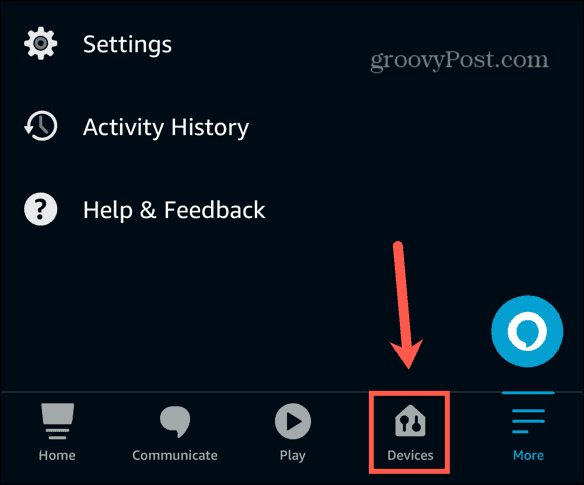
- Pasirinkite Echo ir Alexa.
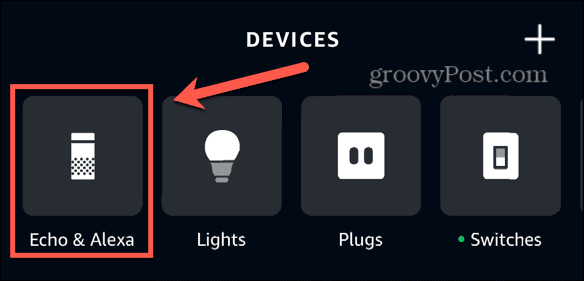
- Pasirinkite savo Alexa įrenginį.
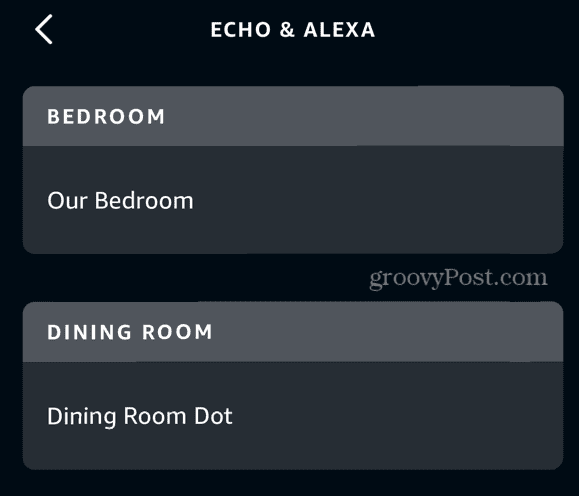
- Bakstelėkite Nustatymai piktogramą viršutiniame dešiniajame ekrano kampe.
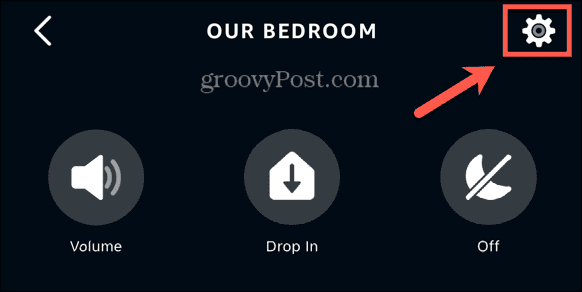
- Bakstelėkite Keisti šalia Wi-Fi tinklas.
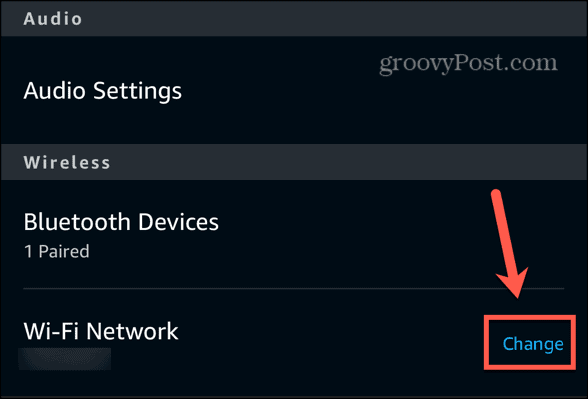
- Pasirinkite anksčiau prijungtą tinklą arba bakstelėkite Prisijunkite prie kito „Wi-Fi“ tinklo.
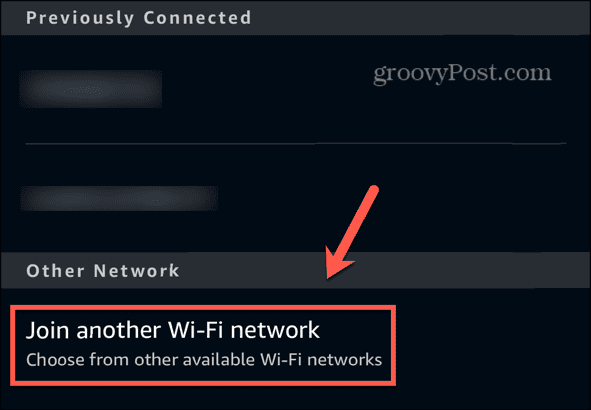
- Įveskite pasirinkto tinklo kredencialus.
- Dabar jūsų „Alexa“ įrenginys prijungtas prie jūsų pasirinkto „Wi-Fi“ tinklo.
Perkelkite savo Echo įrenginį arčiau maršruto parinktuvo
Šiuolaikiniai maršrutizatoriai gali teikti stiprius „Wi-Fi“ signalus dideliuose plotuose, tačiau jie turi savo ribas. Tikriausiai žinote tas vietas savo namuose, kuriose signalas yra silpnesnis. Jei jūsų Echo įrenginys yra vienoje iš šių sričių, tai gali būti jūsų problemų priežastis; jūsų „Echo“ neturi pakankamai stipraus „Wi-Fi“ ryšio.
Tai galite patikrinti perkeldami Echo įrenginį arčiau maršrutizatoriaus ir pažiūrėję, ar problema išnyks. Jei taip ir norite išlaikyti savo Echo pradinėje padėtyje, turėtumėte apsvarstyti galimybę investuoti į „Wi-Fi“ plėtinį arba tinklinį tinklą, kad pagerintumėte „Wi-Fi“ aprėptį savo namuose.
Pabandykite perjungti tinklo juostas
Daugelis maršrutizatorių siūlo dviejų juostų palaikymą, kuris gali transliuoti jūsų „Wi-Fi“ tiek 2,4 GHz, tiek 5 GHz dažnių juostomis. Kiekviena juosta turi savo privalumų; 2,4 GHz siūlo platesnę aprėptį, bet 5 GHz – didesnį greitį.
Naudodami daug maršruto parinktuvų galite pasirinkti padalyti „Wi-Fi“ į du skirtingus tinklus; 2,4 GHz tinklas ir 5 GHz tinklas. Kai bandysite prisijungti, galimų „Wi-Fi“ tinklų sąraše bus rodomos abi parinktys. Jei taip yra jūsų namuose, pabandykite prisijungti prie kitos juostos.
Pavyzdžiui, jei jūsų „Echo“ prijungtas prie 5 GHz dažnių juostos, pabandykite jį prijungti prie 2,4 GHz dažnių juostos ir atvirkščiai, atlikdami aukščiau esančiame skyriuje nurodytus veiksmus, kad prisijungtumėte prie kito tinklo. Galite pastebėti, kad juostų perjungimas išspręs jūsų „Alexa Wi-Fi“ problemas.
Iš naujo paleiskite „Echo“ įrenginį

Tai klišė dėl priežasties; jei jūsų technologija neveikia, pabandykite ją išjungti ir vėl įjungti. Iš naujo paleidus „Echo“ įrenginį, gali būti iš naujo nustatyta, kas sukėlė tinklo ryšį, ir vėl galėsite pradėti veikti „Alexa“. Daugumos „Echo“ įrenginių paleidimas iš naujo reiškia, kad įrenginys išjungiamas, laukiama kelias sekundes ir vėl įjungiamas.
Išjunkite kitus prijungtus įrenginius
Bėgant metams mes linkę į savo namus įtraukti vis daugiau prijungtų įrenginių. Mūsų lemputės tampa išmaniosiomis lemputėmis, mūsų kištukai – išmaniaisiais kištukais, o prieš tai žinodami, turime daugybę įrenginių, kurie kovoja už savo Wi-Fi dalį.
Jei turite daug prijungtų įrenginių, pabandykite išjungti daugumą jų ir pažiūrėkite, ar tai pagerina jūsų „Echo Wi-Fi“ ryšį. Jei taip, gali tekti atnaujinti maršruto parinktuvą arba investuoti į „Wi-Fi“ plėtinį arba tinklinį tinklą, kad visi prijungti įrenginiai būtų patenkinti.
Iš naujo nustatykite „Echo“ įrenginį
Jei niekas neveikia, galite pabandyti atkurti gamyklinius „Alexa“ įrenginio nustatymus. Tai pašalins visus jūsų nustatymus ir asmeninę informaciją, todėl turėtumėte tai padaryti tik kraštutiniu atveju, nes turėsite iš naujo nustatyti viską nuo nulio.
„Echo“ įrenginio nustatymo iš naujo metodas priklausys nuo jūsų naudojamo įrenginio. Norėdami sužinoti, kaip atkurti gamyklinius nustatymus, žr. gamintojo instrukcijas.
Padarykite daugiau su Alexa
Jei „Alexa“ neprisijungs prie „Wi-Fi“, tikimės, kad vienas iš aukščiau pateiktų pataisymų gali padėti. Jei rasite kitų naudingų būdų, kaip išspręsti „Alexa Wi-Fi“ problemas, praneškite mums toliau pateiktuose komentaruose.
Alexa nuėjo ilgą kelią nuo tada, kai pirmą kartą pasirodė scenoje, ir jūs galite daug ko nesuvokti, kad ji gali. Pavyzdžiui, jei turite Roku srautinio perdavimo įrenginį, galite valdykite savo Roku su Alexa. Tai leidžia paleisti kanalus, leisti ir pristabdyti turinį ar net ieškoti filmų ir laidų – visa tai balsu. Tai daro daug lengviau, nei reikia įvesti laidos pavadinimą mažu nuotolinio valdymo pultu.
Ar šis straipsnis buvo naudingas?
Puiku, pasidalink:
DalintisTviteryjeRedditLinkedInEl. paštasDėkoju!
Dėkojame, kad susisiekėte su mumis.
Dėkojame, kad susisiekėte su mumis.